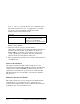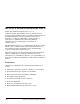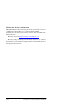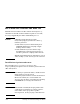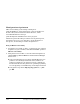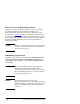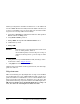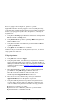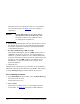HP Jetdirect Embedded Print Server Administrator's Guide
DAWW Oversigt over softwareløsninger fra HP 29
Zoner er grupper med computere, printere og andre
AppleTalk-enheder. De kan grupperes efter en fysisk placering
(f.eks. kan Zone A indeholde alle printere på netværket i bygning A).
De kan også grupperes logisk (f.eks. alle printere, som bruges i
bogholderiet).
1. Vælg ikonet Settings på rullelisten med ikoner. Dialogboksen
Please select a setting: vises.
2. Vælg Printer Zone på listen og klik på Edit. Dialogboksen
Select a Zone vises.
3. Vælg din foretrukne netværkszone på listen Select a Zone:
og klik på Set Zone.
4. Vælg Quit i menuen File for at afslutte.
Underret alle på netværket om din printers nye zone, så de kan
vælge printeren i Chooser.
Valg af printer
1. Vælg Chooser i menuen Apple.
2. Vælg det printerikon, som skal bruges til printeren. Hvis det
rigtige printerikon ikke vises i Chooser, eller hvis du ikke er
sikker på, hvilket ikon du skal vælge til din printer, kan du finde
oplysninger herom under "Installation af printersoftwaren
"
i dette kapitel.
3. Hvis AppleTalk ikke er aktiv, vises en advarselsdialogboks
på skærmen. Vælg OK. Knappen Active aktiveres.
Hvis dit netværk er tilsluttet andre netværk, vises
listedialogboksen AppleTalk Zones i Chooser.
4. Hvis det er relevant, skal du vælge zonen på rullelisten
AppleTalk Zones, hvor din printer er placeret.
5. Vælg det ønskede printernavn på listen med printernavne
i øverste højre område i Chooser. Bekræft, at følgende trin
er blevet udført, hvis printernavnet ikke vises sig på listen:
■ printeren er tændt og er online.
■ printerserveren er tilsluttet printeren og til netværket.
■ printerkablerne er tilsluttet korrekt.